

|
Microsoft Office PowerPoint是指微软公司的演示文稿软件。Microsoft Office PowerPoint做出来的东西叫演示文稿,其格式后缀名为:ppt、pptx;或者也可以保存为:pdf、图片格式等。 新版本的powerpoint早已经对抠图大大加强了。今天,小编就给大家介绍3种在PPT中给图片去背景的方法。 一、设置透明色如果图片的背景是纯色,如常见的白色、蓝色、黑色等......我们可以“用设置透明色”快速去除背景。方法:选择图片,点击【格式】-【调整】-【颜色】-【设置透明色】即可。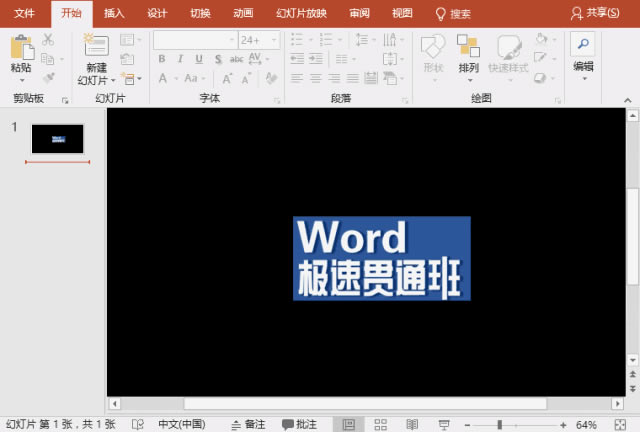 二、删除背景设置透明色只能处理单色背景的去除,如果处理比较复杂图片背景效果就不太理想了,这时候,我们可以使用“删除背景”来达到目的。方法:选取图片,点击【格式】-【调整】-【删除背景】即可。 二、删除背景设置透明色只能处理单色背景的去除,如果处理比较复杂图片背景效果就不太理想了,这时候,我们可以使用“删除背景”来达到目的。方法:选取图片,点击【格式】-【调整】-【删除背景】即可。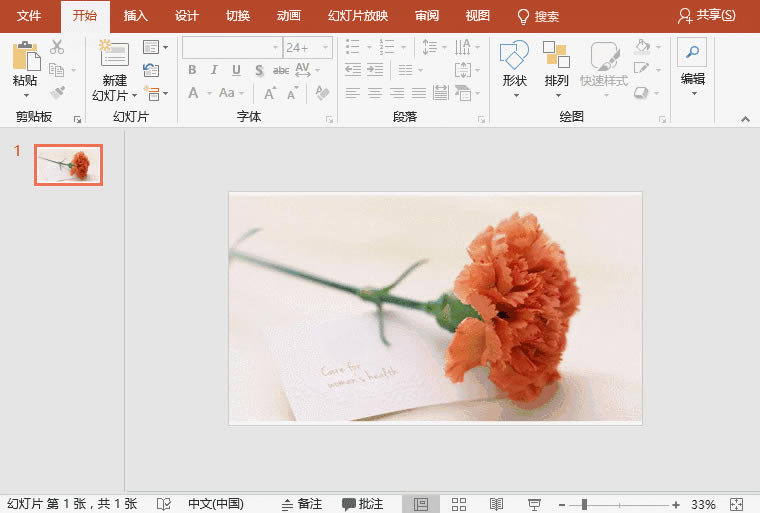 提示:删除背景时,图中紫红色区域是要被去掉的部分。同时,还可以通过“背景消除”菜单栏中的优化选项来调整保留和删除的区域。三、利用形状抠图图片去背景,也可以说是“抠图”,不仅PS具备抠图功能,PPT同样也有这个功能。它与PS中利用钢笔工具绘制图像的形状抠图方法原理类似。方法:利用”任意多边形“工具和编辑顶点命令,绘制并调整出图像的形状。 提示:删除背景时,图中紫红色区域是要被去掉的部分。同时,还可以通过“背景消除”菜单栏中的优化选项来调整保留和删除的区域。三、利用形状抠图图片去背景,也可以说是“抠图”,不仅PS具备抠图功能,PPT同样也有这个功能。它与PS中利用钢笔工具绘制图像的形状抠图方法原理类似。方法:利用”任意多边形“工具和编辑顶点命令,绘制并调整出图像的形状。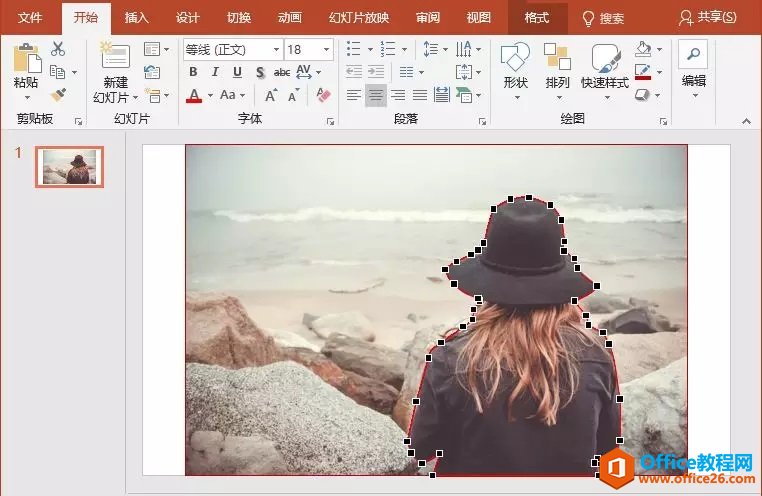 然后先选择背景图片,再选择抠取的形状,点击【格式】-【插入形状】-【相交】,即可将人像部分抠取出来,删除背景。 然后先选择背景图片,再选择抠取的形状,点击【格式】-【插入形状】-【相交】,即可将人像部分抠取出来,删除背景。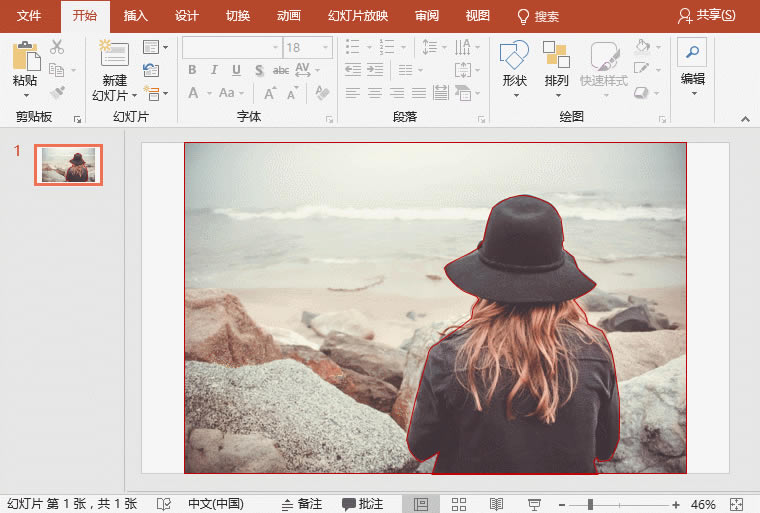 OK,今天 的内容到此结束啦,童鞋们在运用过程中,可根据图片背景选择适合的方法。 OK,今天 的内容到此结束啦,童鞋们在运用过程中,可根据图片背景选择适合的方法。Office PowerPoint使您可以快速创建极具感染力的动态演示文稿,同时集成更为安全的工作流和方法以轻松共享这些信息。 |
温馨提示:喜欢本站的话,请收藏一下本站!